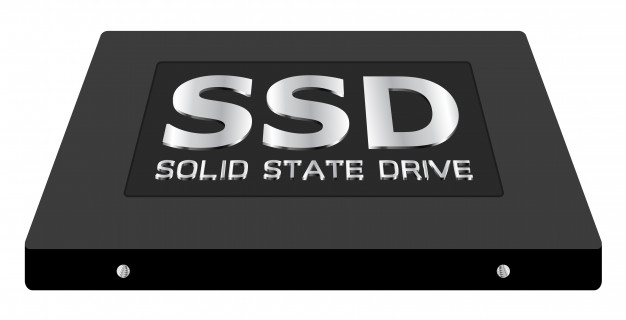Vous avez toujours voulu savoir à quelle vitesse fonctionnent vos disques durs ? Pas de problème, avec une simple astuce vous pouvez le découvrir. Et pour cela pas besoin d’installer un logiciel!!
Dans la barre de recherche, tapez « cmd« . Ensuite cliquez droit sur « invité de commande » puis sélectionnez « Exécuter en tant qu’administrateur«
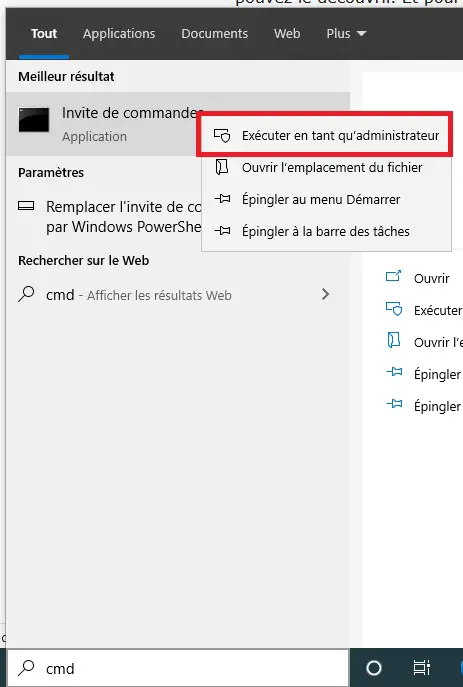
Ensuite, tapez la commande suivante :
winsat disk -seq -read -drive cSi votre disque dur a une lettre de lecteur différente, remplacez le C par votre lettre . Cette commande pour déterminer la vitesse de lecture. En cliquant sur Entrée, vous pouvez voir la vitesse de lecture.
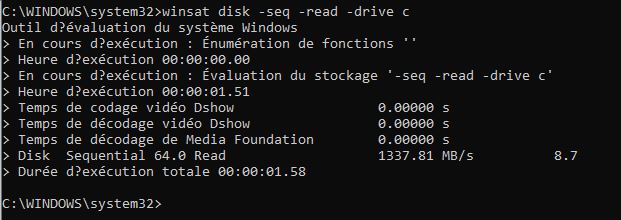
Pour déterminer la vitesse d’écriture, tapez la commande suivante :
winsat disk -seq -write -drive cVous pouvez également voir ici la vitesse d’écriture après avoir cliqué sur Entrée :
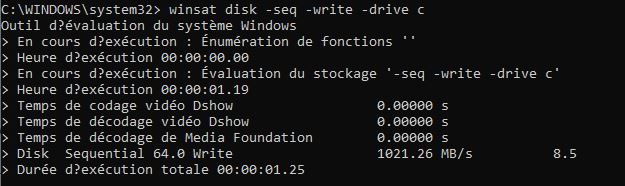
Vers quel site internet se diriger dans le but de se munir d’un disque dur d’un ordinateur tout-en-un ?
Vous désirez tester la vitesse de votre SSD ou bien de votre disque dur ? Alors vous avez pu apprendre quelles étaient les étapes à suivre au cours de notre article. Dans l’hypothèse où vous souhaiteriez vous procurer votre PC tout-en-un de qualité, vous pouvez passer par les services de sites web qualifiés dans la vente en ligne de ces derniers. Vous voulez en savoir encore plus au sujet des ordinateurs tout-en-un ? Mais vous ne savez pas vers quelle plateforme en ligne vous tourner ? Alors nous vous conseillons pour cela de continuer à lire la suite de cet article.
Dans le cas où vous voudriez vous équiper d’un disque dur d’un ordinateur tout-en-un, vous devez pour cela vous assurer que le disque dur corresponde bel et bien à votre ordinateur tout-en-un. C’est la raison pour laquelle vous devez prendre le temps de bien vous assurer que le disque dur soit adéquat à votre PC tout-en-un. Alors n’attendez plus un instant pour vous fournir en disque dur si vous en avez besoin.
Si vous voulez connaître la vitesse de votre mémoire vive (RAM) lisez cet article.
Découvrez également comment trouver les dossiers vide sur Windows 10.
Découvrez comment afficher la taille des dossiers dans l’explorateur Windows 10.
Voir également comment voir la durée de démarrage de Windows 10.